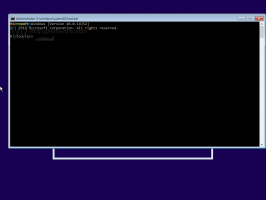Zabraňte systému Windows 10 v automatickém stahování aktualizací aplikací
Po vybalení je Windows 10 nakonfigurován tak, aby automaticky stahoval a instaloval aktualizace pro hry a aplikace Store. Možná to budete chtít zastavit a změnit chování operačního systému, abyste ušetřili místo na disku, prostředky počítače a šířku pásma, aby se aplikace vždy aktualizovaly s vaším svolením a nikdy ne automaticky. Zde je návod, jak to lze provést.
Existují řadou způsobů abyste zabránili systému Windows 10 v automatické aktualizaci nebo automatickém stahování aplikací z obchodu. Nejlepší způsob, jak to udělat pro všechny uživatele, je jednoduchá úprava registru. Udělejte to následovně:
- Otevřete Editor registru (podívej jak).
- Přejděte na následující klíč registru:
HKEY_LOCAL_MACHINE\SOFTWARE\Policies\Microsoft\WindowsStore.
Tip: Můžete přístup k libovolnému požadovanému klíči registru jediným kliknutím. Pokud tento klíč neexistuje, jednoduše jej vytvořte.
- V pravém podokně byste měli vytvořit novou 32bitovou hodnotu DWORD s názvem
Automatické stahování. Nastavte na 2 zakázat automatické aktualizace aplikace.
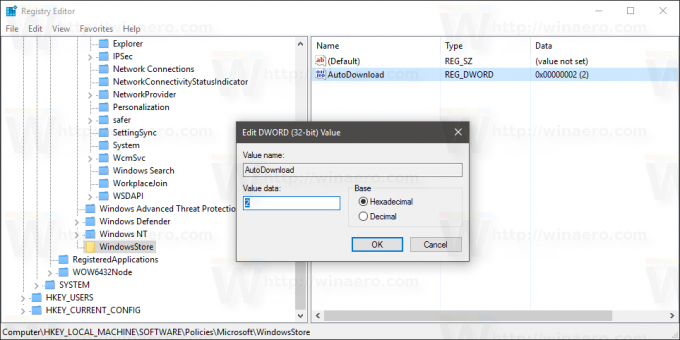
Poznámka: I když jste běžící na 64bitovém systému Windows stále musíte vytvořit 32bitovou hodnotu DWORD. - Restartujte Windows 10.
Případně můžete použít Winaero Tweaker. Má snadno použitelnou možnost zakázat automatickou aktualizaci aplikací. Pomocí možnosti v něm deaktivujete toto chování a zabráníte systému Windows 10 v automatické aktualizaci nebo automatickém stahování aplikací z obchodu:
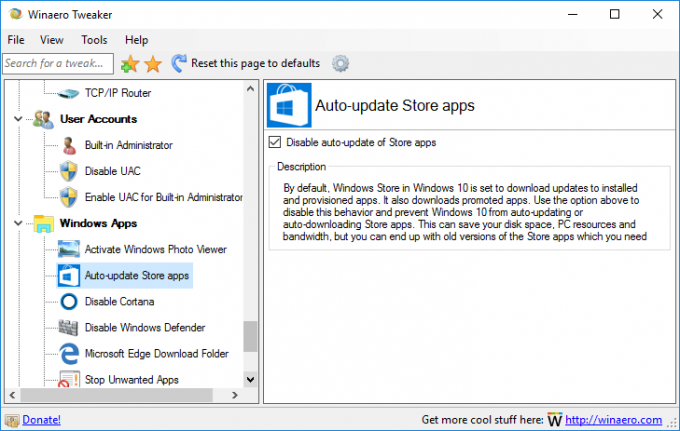
Jakmile to uděláte, můžete si být jisti, že Windows 10 sám o sobě nestáhne velké balíčky aplikací. Jediným vedlejším efektem této změny je, že budete muset ručně kontrolovat aktualizace aplikací pomocí aplikace Obchod, protože některé aplikace časem stárnou. Chcete-li znovu povolit automatickou aktualizaci, stačí smazat zmíněnou hodnotu.